
文章插图
总结:1、进入win10系统桌面 , 右击桌面左下角的开始按钮 , 在弹出的菜单中选择运行选项打开 , 进入下一步 。2、在运行窗口中输入Control Userpasswords2 , 点击确定按钮 , 进入下一步 。3、在用户界面中将要使用本计算机 , 用户必须输入用户名和密码前面的勾去除 , 点击应用按钮 , 进入下一步 。4、在自动登录的选项中输入电脑的原始用户名和密码 , 点击确定按钮 , 笔记本登录密码即可取消成功 。
演示环境信息:电脑型号:华硕笔记本 , 系统版本:windows 10 , 软件版本: windows 10。
图文步骤:1、进入win10系统桌面 , 右击桌面左下角的开始按钮 , 在弹出的菜单中选择运行选项打开 , 进入下一步 。
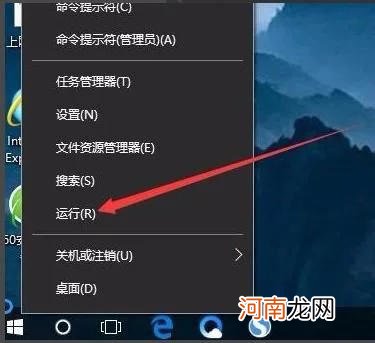
文章插图
2、在运行窗口中输入Control Userpasswords2 , 点击确定按钮 , 进入下一步 。

文章插图
3、在用户界面中将“要使用本计算机 , 用户必须输入用户名和密码”前面的勾去除 , 点击应用按钮 , 进入下一步 。
【笔记本把登录密码取消优质】
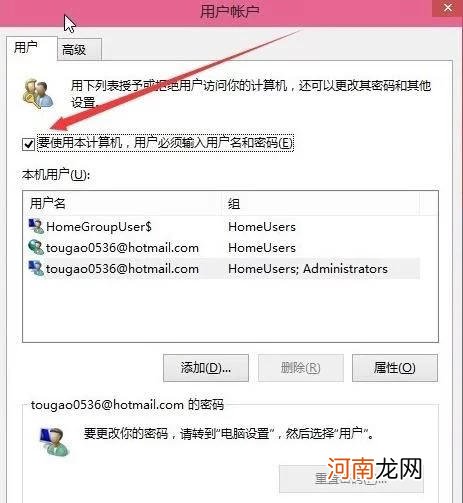
文章插图
4、在自动登录的选项中输入电脑的原始用户名和密码 , 点击确定按钮 , 笔记本登录密码即可取消成功 。
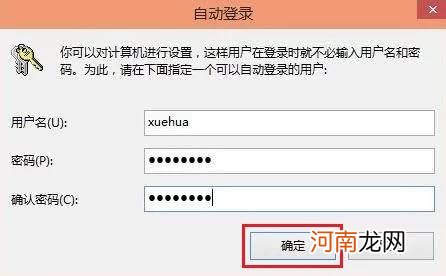
文章插图
- 笔记本电脑pin密码忘了怎么办优质
- 孕前注意把关遗传病
- 鲜核桃怎么保存最好方法
- 给宝宝断奶,乳房胀痛怎么办 可以把奶挤出来吗
- 怎么把备忘录里的东西发给微信好友优质
- 什么方法能把胸缩小了
- 紫砂七老最贵的七把壶 紫砂壶价格排名
- 孕妇补叶酸食谱:香菇黄豆芽
- 提灯是什么食物
- 妈妈一个吻竟把孩子弄成脑瘫 亲吻宝宝的危害莫忽视
